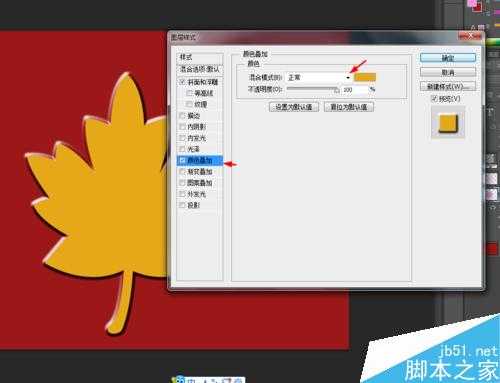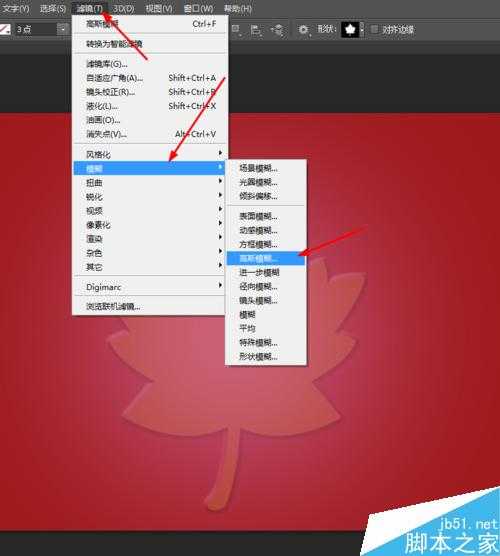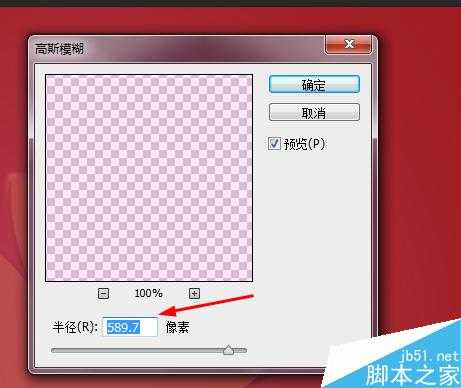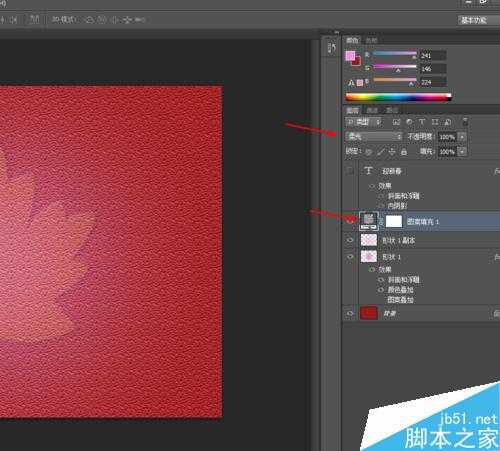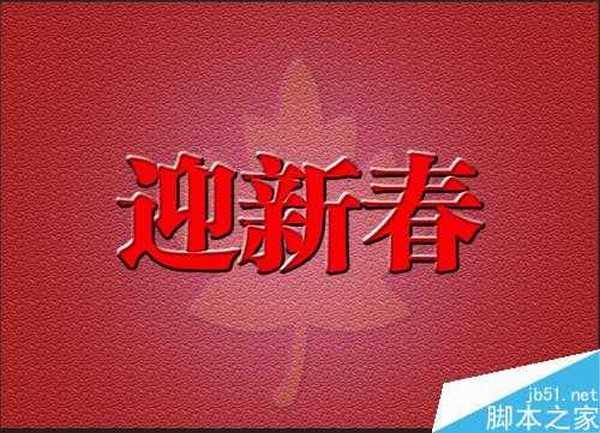站长资源平面设计
ps制作喜庆的迎新春的背景
简介这篇教程主要是向官方的朋友分享ps制作喜庆的迎新春的背景方法,教程很不错,很基础,很适合新手来学习,推荐到官方,大家快快来学习吧! 方法/步骤1、在ps软件中,新建一个3500*2500的文档,背景色填充为红色,如图所示2、选择自定形状工具,画一个叶子的形状,并按ctrl+J复制一个出来
这篇教程主要是向的朋友分享ps制作喜庆的迎新春的背景方法,教程很不错,很基础,很适合新手来学习,推荐到,大家快快来学习吧!
方法/步骤
1、在ps软件中,新建一个3500*2500的文档,背景色填充为红色,如图所示
2、选择自定形状工具,画一个叶子的形状,并按ctrl+J复制一个出来,如图所示
3、接着双击叶子的图层添加图层样式,调整一下斜面和浮雕,颜色叠加,如图所示
4、再把叶子的图层的不透明度改为20%,如图所示
5、选择叶子的图层副本在滤镜中添加高斯模糊,如图所示
6、接着创建图案调整图层,再把图案的图层的混合模式改为柔光,如图所示
7、最后写上迷你简粗宋的字体,如图所示
8、再双击字体的图层添加图层样式,调整一下斜面和浮雕,内阴影,如图所示
9、效果如下图所示
以上就是ps制作喜庆的迎新春的背景方法介绍,操作很简单的,大家学会了吗?希望这篇教程能对大家有所帮助!
上一篇:ps制作非常漂亮的发光玻璃球